На главную > Регулярное техническое обслуживание > Проверка устройства Brother > Проверка качества печати
Проверка качества печати
DCP-T310/DCP-T510W/DCP-T710W
- Нажмите Меню.
- Нажмите
 или
или  , чтобы выбрать следующее:
, чтобы выбрать следующее:- Выберите [Обслуживание]. Нажмите OK.
- Выберите [Улучш. кач-во]. Нажмите OK.
- Выберите [Пров. качество]. Нажмите OK.
- Нажмите Цвет Старт.Устройство печатает контрольную страницу качества печати.
- Проверьте качество всех четырех цветовых блоков на отпечатанном листе.
- На ЖК-дисплее будет отображен вопрос о качестве печати. Выполните одно из следующих действий:
- Если все линии четкие и их видно, нажмите
 , чтобы выбрать [Да].
, чтобы выбрать [Да]. Нажмите Стоп/Выход, чтобы завершить проверку качества печати.
- Если какие-либо линии отсутствуют (см. Плохое качество ниже), нажмите
 , чтобы выбрать [Нет].
, чтобы выбрать [Нет]. OK (DCP-T310/DCP-T510W)
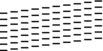
Плохое качество (DCP-T310/DCP-T510W)
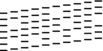
OK (DCP-T710W)
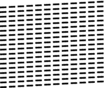
Плохое качество (DCP-T710W)
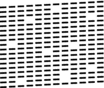
- На ЖК-дисплее отображается запрос на проверку качества печати каждого цвета. Нажмите
 или
или  , чтобы выбрать один из образцов, который будет лучше всего соответствовать результату печати, затем нажмите OK.
, чтобы выбрать один из образцов, который будет лучше всего соответствовать результату печати, затем нажмите OK. 
См. образцы ниже для проверки качества печати.
DCP-T310/DCP-T510W
Образцы
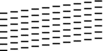
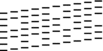
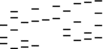
Качество печати
Нет
Мало
Прим.полов.
Много
DCP-T710W
Образцы
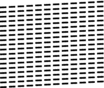
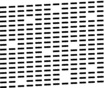
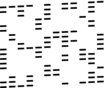
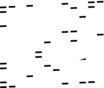
Качество печати
Нет
Мало
Прим.полов.
Много
- Выполните одно из следующих действий:
- Если печатающую головку необходимо очистить, нажмите Цвет Старт для начала очистки.
- Если очистка печатающей головки не требуется, нажмите Стоп/Выход, чтобы завершить проверку качества печати.
- После завершения процедуры очистки нажмите
 . Затем нажмите Цвет Старт. Устройство печатает контрольную страницу качества печати еще раз. Повторно проверьте качество четырех цветовых блоков на отпечатанном листе.
. Затем нажмите Цвет Старт. Устройство печатает контрольную страницу качества печати еще раз. Повторно проверьте качество четырех цветовых блоков на отпечатанном листе.
- ВАЖНАЯ ИНФОРМАЦИЯ
- НЕ ПРИКАСАЙТЕСЬ к печатающей головке. Прикосновение к печатающей головке может привести к ее необратимому повреждению, а также к аннулированию гарантии на печатающую головку.
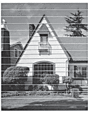
После прочистки этого сопла горизонтальные линии исчезают.
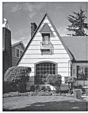
MFC-T910DW
- Нажмите Настройки.
- Нажмите
 или
или  , чтобы выбрать следующее:
, чтобы выбрать следующее:- Выберите [Общие настройки]. Нажмите OK.
- Выберите [Текущее обслуж]. Нажмите OK.
- Выберите [Улучш. кач. печати]. Нажмите OK.
- Еще раз выберите [Улучш. кач. печати]. Нажмите OK.
- Нажмите
 . Устройство печатает контрольную страницу качества печати.
. Устройство печатает контрольную страницу качества печати. - Проверьте качество всех четырех цветовых блоков на распечатанном листе.
- На ЖК-дисплее будет отображен вопрос о качестве печати. Выполните одно из следующих действий:
- Если все линии четкие и их видно, нажмите
 , чтобы выбрать [Нет].
, чтобы выбрать [Нет]. Проверка качества печати завершена.
- Если какие-либо линии отсутствуют (см. Плохое качество ниже), нажмите
 , чтобы выбрать [Да].
, чтобы выбрать [Да]. OK
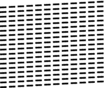
Плохое качество
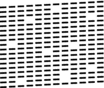
- На ЖК-дисплее отображается запрос на проверку качества печати каждого цвета. Нажмите
 или
или  , чтобы выбрать образец (1–4), который будет лучше всего соответствовать результату печати, затем нажмите OK.
, чтобы выбрать образец (1–4), который будет лучше всего соответствовать результату печати, затем нажмите OK. - Выполните одно из следующих действий:
- Если печатающую головку необходимо очистить, нажмите
 для начала очистки.
для начала очистки. - Если очистка печатающей головки не требуется, на ЖК-дисплее откроется экран чернил или обслуживания.
- По завершении очистки на ЖК-дисплее отобразится запрос на повторную проверку качества печати.
Нажмите
 [Да], чтобы запустить проверку качества печати.
[Да], чтобы запустить проверку качества печати. - Снова нажмите
 . Устройство печатает контрольную страницу качества печати еще раз. Повторно проверьте качество четырех цветовых блоков на отпечатанном листе.
. Устройство печатает контрольную страницу качества печати еще раз. Повторно проверьте качество четырех цветовых блоков на отпечатанном листе.
- ВАЖНАЯ ИНФОРМАЦИЯ
- НЕ ПРИКАСАЙТЕСЬ к печатающей головке. Прикосновение к печатающей головке может привести к ее необратимому повреждению, а также к аннулированию гарантии на печатающую головку.
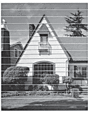
После прочистки этого сопла горизонтальные линии исчезают.
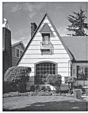


 Для просмотра этого руководства для распечатки требуется Adobe Acrobat Reader.
Для просмотра этого руководства для распечатки требуется Adobe Acrobat Reader.





